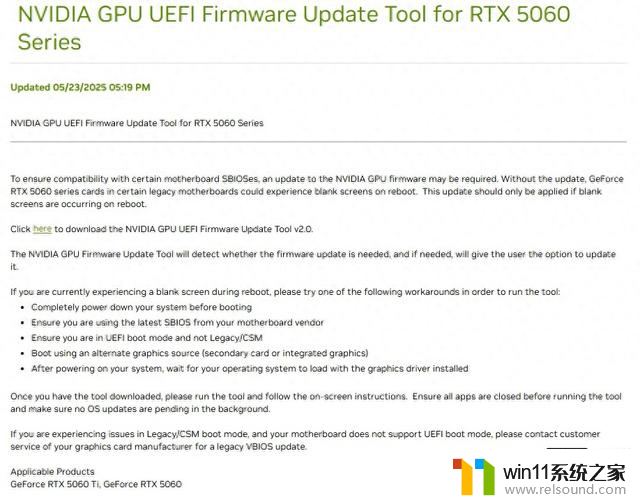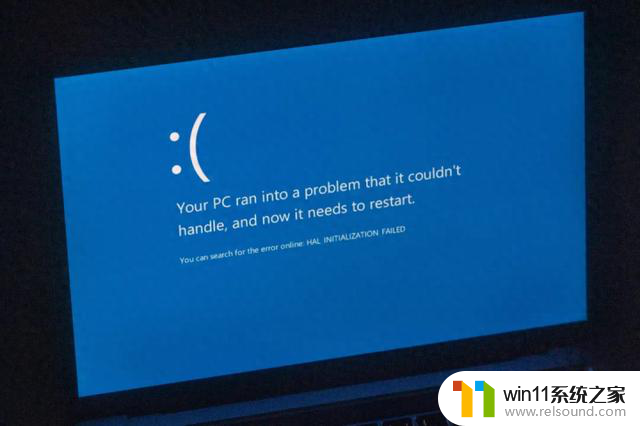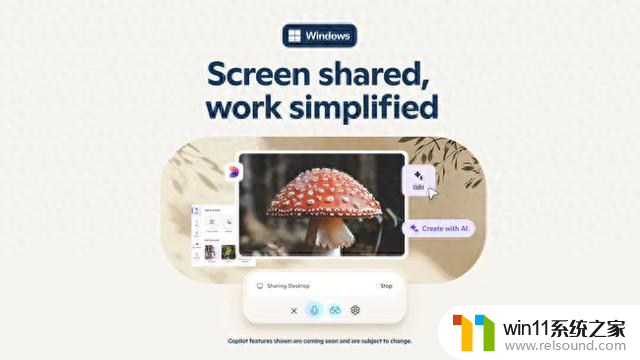win11主副屏设置及使用 如何设置电脑双屏显示主屏和副屏
更新时间:2024-01-01 09:10:42作者:relsound
在当今数字化时代,电脑已经成为我们日常生活中不可或缺的工具之一,随着技术的不断进步,Win11作为一款全新的操作系统,为用户带来了更多的便利和创新。其中主副屏设置及使用是Win11的一项重要功能。通过合理设置电脑的双屏显示,我们可以同时进行多个任务,提高工作效率。如何设置电脑的主屏和副屏呢?本文将为大家详细介绍Win11主副屏设置及使用的方法。
具体步骤:
1.准备两个显示屏幕右键桌面点击【显示设置】。
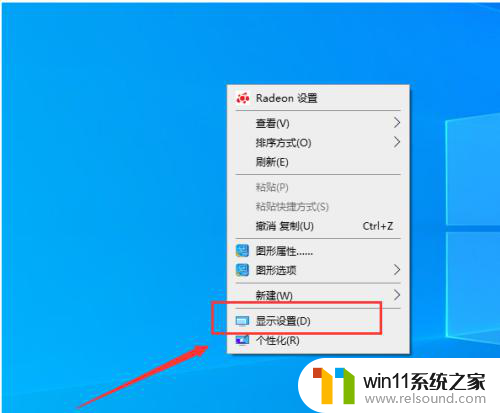
2.进入屏幕显示界面点击右下角的标识选项。
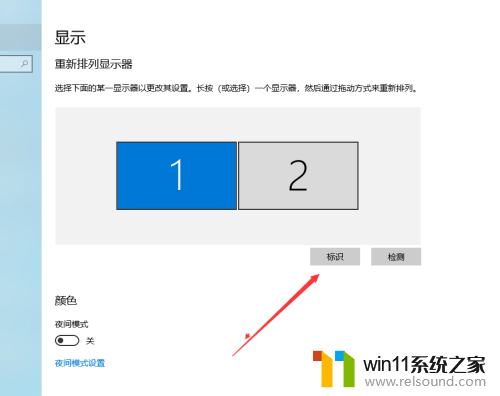
3.查看想要设置为【主屏幕】的左下角【标识序号】。
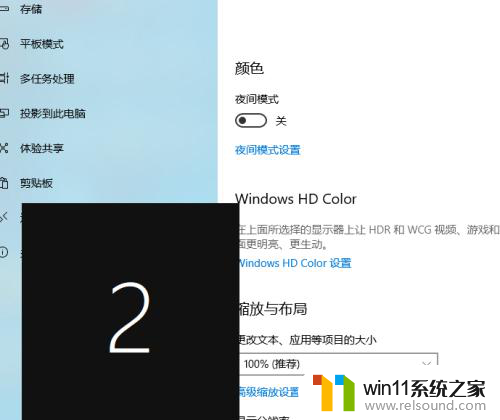
4.选择需要设置主屏幕的上方【标识序号】。
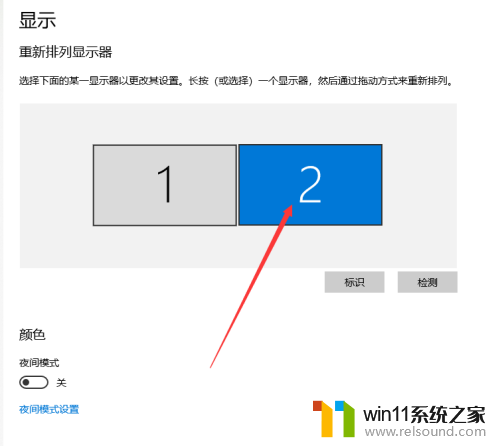
5.进入多显示器设置点击下方设置为【扩展这些显示器】。
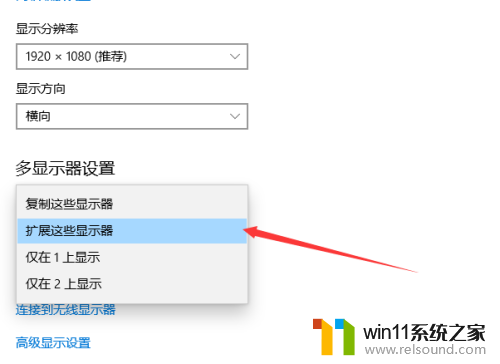
6.勾选下方的设为主显示器操作结束。
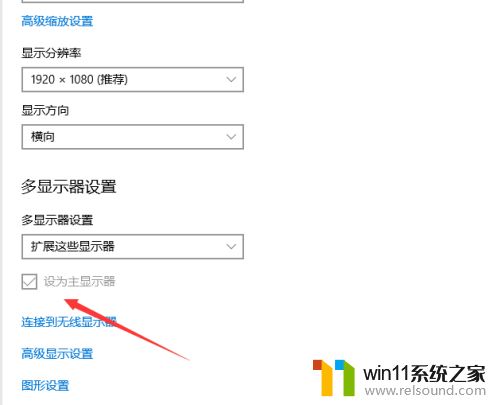
以上就是Win11主副屏设置及使用的全部内容,如果你也遇到了同样的情况,赶紧参照小编的方法来处理吧!希望能够对大家有所帮助。